Le système d'exploitation de serveur d'Ubuntu est l'une des meilleures distributions pour faire de grandes choses sur Linux, en particulier en raison de la facilité de configuration, d'installation et de maintenance des logiciels.
Mis à part les excellentes fonctionnalités qu'UbuntuLe serveur a à offrir, il dispose également d'un mécanisme de mise à niveau assez utile et facile à comprendre, qui en fait l'un des meilleurs à utiliser si vous débutez avec les systèmes d'exploitation de serveur Linux.
Dans ce guide, nous allons voir comment utiliser le système de mise à niveau d'Ubuntu Server pour effectuer la transition d'une installation vers une nouvelle version. Alors, sauvegardez vos données et commençons!
Exécuter des outils de mise à jour
Avant de prendre votre installation d'Ubuntu Server dans une nouvelle version, il est impératif que vous exécutiez les outils de mise à jour, afin que tous les packages actuellement installés puissent être à jour.
Pour exécuter une mise à jour traditionnelle sur Ubuntu Server, ouvrez une fenêtre de terminal et SSH si votre machine est distante. Ou, asseyez-vous et connectez-vous. Une fois connecté, utilisez le sudo -s pour passer le shell à un utilisateur racine.
sudo -s
Une fois que la session de ligne de commande est passée à l'utilisateur racine, utilisez-la pour exécuter le Mise à jour Apt , pour qu'Ubuntu Server vérifie les mises à jour sur Internet.
apt update
Une fois que le gestionnaire de packages Ubuntu Server a exécuté une requête ping sur les serveurs logiciels pour les mises à jour, il affiche le nombre de mises à jour disponibles pour l'installation.
Pour consulter les mises à jour en attente de votre serveur Ubuntu, vous pouvez utiliser le Liste des apt commande avec le commutateur «évolutif».
apt list —upgradeable
Lisez les mises à jour et déterminez si elles peuvent être installées sur votre système. Ensuite, utilisez le Mise à niveau Apt pour terminer le processus.
apt upgrade -y
Avec toutes les mises à jour pour Ubuntu Server configurées sur votre système, passez à la section suivante du didacticiel. Ou redémarrez la machine si le programme de mise à jour vous y invite.
Mise à niveau dist
Suivant le mise à jour et améliorer commandes, il est essentiel que vous exécutiez le dist-upgrade pour installer toutes les mises à niveau de distribution pour la version d'Ubuntu Server que vous exécutez actuellement.
Remarque: la dist-upgrade n'est pas la même que la commande upgrade. Bien que similaires, ils gèrent différents aspects du système d'exploitation.
dist-upgrade -y
Suivant le dist-upgrade , redémarrez à nouveau votre serveur Ubuntu. Lorsqu'il revient en ligne, passez à la section suivante du processus de mise à niveau.
Installer Update Manager
Dans ce guide, nous allons vous montrer commentmettre à niveau Ubuntu Server à l'aide de l'outil Update Manager. Sur certaines versions du système d'exploitation, le programme peut ne pas être préinstallé. Donc, avant de passer en revue comment utiliser cet outil, utilisez le Apte gestionnaire de packages pour l'installer.
sudo apt install update-manager-core
Après l'installation d'Apt, Update Manager devrait être prêt à fonctionner. Pour plus d'informations sur l'outil, exécutez man update-manager dans une session terminale.
Changez votre version
Une grande majorité d'utilisateurs d'Ubuntu Server finissenten utilisant les versions LTS du système d'exploitation. Bien qu'il s'agisse généralement d'un bon appel, les versions non LTS méritent également d'être vérifiées. Le problème est qu'Ubuntu désactive la possibilité de mise à niveau vers des versions non LTS par défaut.
Pour modifier le chemin de publication de votre serveur Ubuntu, ouvrez le fichier «release-upgrades» dans l'éditeur de texte Nano.
nano -w /etc/update-manager/release-upgrades
Parcourez le fichier de configuration pour Prompt=lts et remplacez-le par le code ci-dessous.
Remarque: si vous n'utilisez pas une version LTS d'Ubuntu Server, ignorez cette étape.
Prompt=normal
Le code du gestionnaire de mise à jour d'Ubuntu Server étant modifié, il est temps d'enregistrer le code avec Nano. presse Ctrl + O sauver. Après cela, fermez l'éditeur avec le Ctrl + X combinaison de clavier.
Rechercher une nouvelle version
La prochaine étape du processus de mise à niveau consiste à utiliser le gestionnaire de mise à jour programme pour vérifier les référentiels Ubuntu pour la prochaine version d'Ubuntu Server disponible en téléchargement.
Pour effectuer une vérification, exécutez le do-release-upgrade avec le «C«Commutateur de ligne de commande.
Remarque: assurez-vous d'exécuter do-release-upgrade avec une coque Root. Sinon, cela peut ne pas fonctionner correctement.
sudo -s do-release-upgrade -c
Laissez le programme exécuter une vérification et déterminez si votre système d'exploitation dispose d'une mise à niveau disponible. Ensuite, si le programme indique qu'une mise à niveau est disponible pour l'installation, exécutez le do-release-upgrade commande avec le -ré commutateur de ligne de commande.
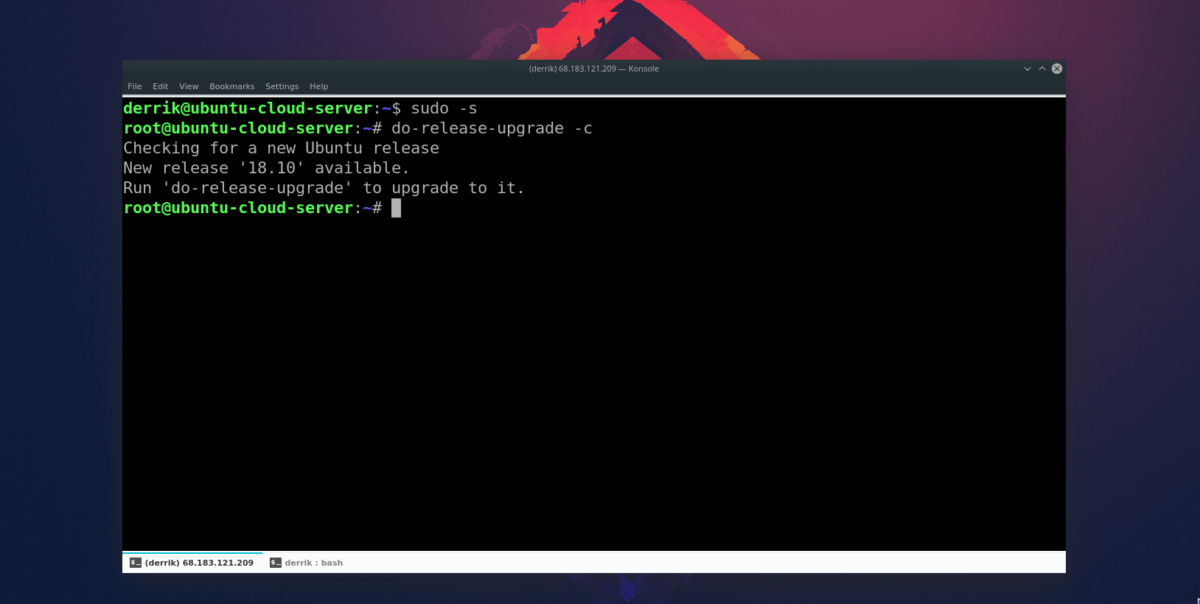
do-release-upgrade -d
Gardez à l'esprit que lors de l'exécution de cette mise à niveau, les choses vont prendre beaucoup de temps. C'est à vous de garder un œil sur votre système et de vous assurer que rien ne va mal.
Éléments à garder à l'esprit lors de la mise à niveau d'Ubuntu Server
En utilisant le gestionnaire de mise à jour programme fait de la mise à niveau d'Ubuntu Server un processus indolore. Cependant, ce n'est pas parfait à 100%, et des problèmes et des ruptures, bien que rares, peuvent certainement se produire.
Pour éviter cela, nous vous recommandons fortement de consulteravec le wiki officiel d'Ubuntu et en lisant ce qu'ils ont à dire sur la mise à niveau entre les versions, car ils auront beaucoup de trucs et astuces qui vous aideront tout au long du processus.














commentaires